ヒント: 記事を作成した後、目次を自動的に生成できます。生成方法は、右側のヘルプドキュメントを参照してください。
Ubuntuの中国語システムを英語システムに変換する
1. Ubuntuの中国語システムを英語システムに変換します
参考:ubuntu 20.04は中国語システムから英語システムに変更されました
ステップ 1: ファイルを開く
sudo vim /etc/default/locale
ステップ 2: コードを変更する
次のコードを入れてください
# File generated by update-locale
LANG="zh_CN.UTF-8"
LANGUAGE="zh_CN:zh"
着替える
# File generated by update-locale
#LANG="zh_CN.UTF-8"
#LANGUAGE="zh_CN:zh"
LANG="en_US.UTF-8"
LANGUAGE="en_US:EN"
ステップ 3: システムを再起動する
reboot
備考: 以下の画像が表示されれば問題ありません。画像の「Download」と「Document」は問題ありません。2 つのファイルに重要な文書がない場合 (またはコピーアウトされている場合)、直接削除できます。
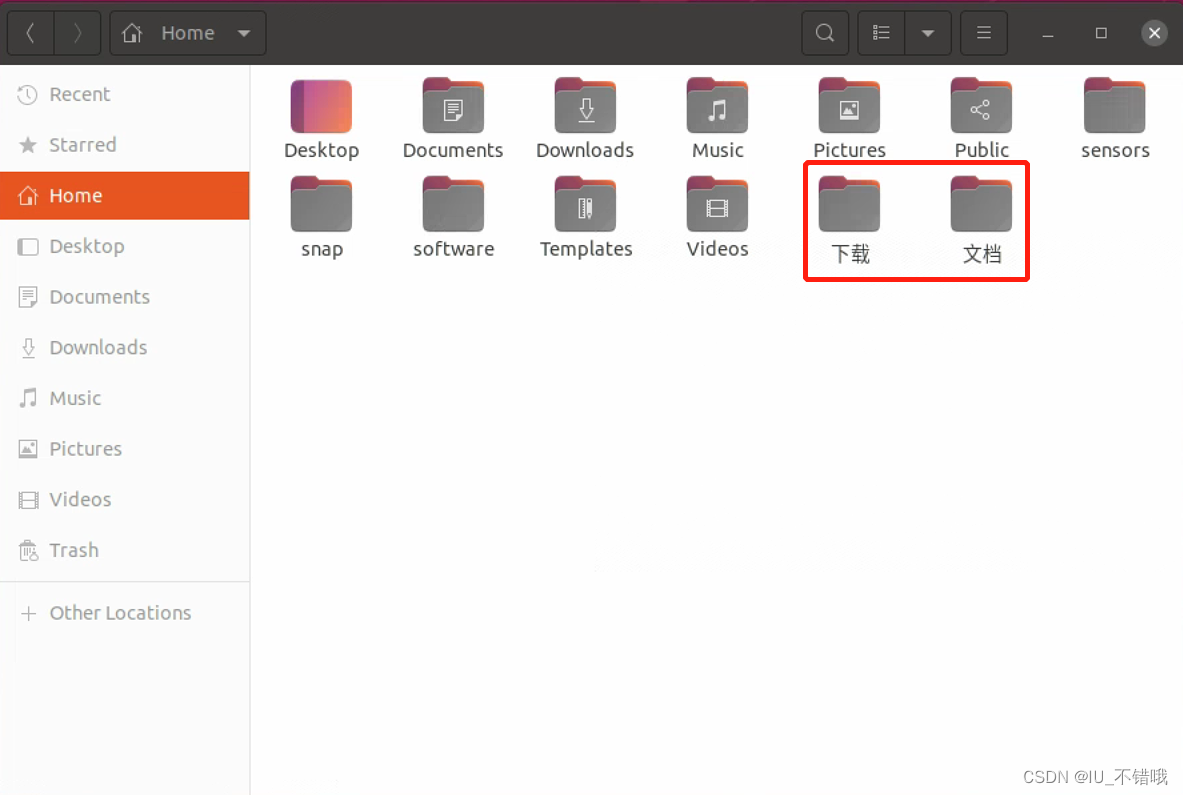
2. 問題: 変更後、フォルダー内の「ダウンロード」、「ドキュメント」などが中国語のままであることがわかります。
参考:Ubuntuメインフォルダ内の中国語フォルダ名を英語に変更する
最初の一歩
ターミナルを開いて入力します
export LANG=en_US
xdg-user-dirs-gtk-update
ディレクトリを英語のパスに変換するかどうかを尋ねるダイアログ ボックスが表示され、同意して閉じます。
第二段階
ターミナルにコマンドを入力します。
export LANG=zh_CN
3. 質問:Gtk-WARNING **: Locale not supported by C library. コマンドラインからアプリを起動する場合
参考文献:Gtk-WARNING **: C ライブラリではサポートされていないロケールです。コマンドラインからアプリを起動する場合
ステップ 1: ライブラリ言語をインストールする
sudo apt-get install language-pack-en-base
ステップ 2: Ubuntu による en_US.UTF-8 (または希望の言語) の自動構成を許可して、en_US.UTF-8 (または希望の言語) をインストールします。
sudo dpkg-reconfigure locales
(1):最初の
ステップで、キーボードと上下キーを使用して en_US.UTF-8 を選択します
(2): 2 番目のステップで、Tab キーを使用して [ok] を選択し、確認のために入力してください。
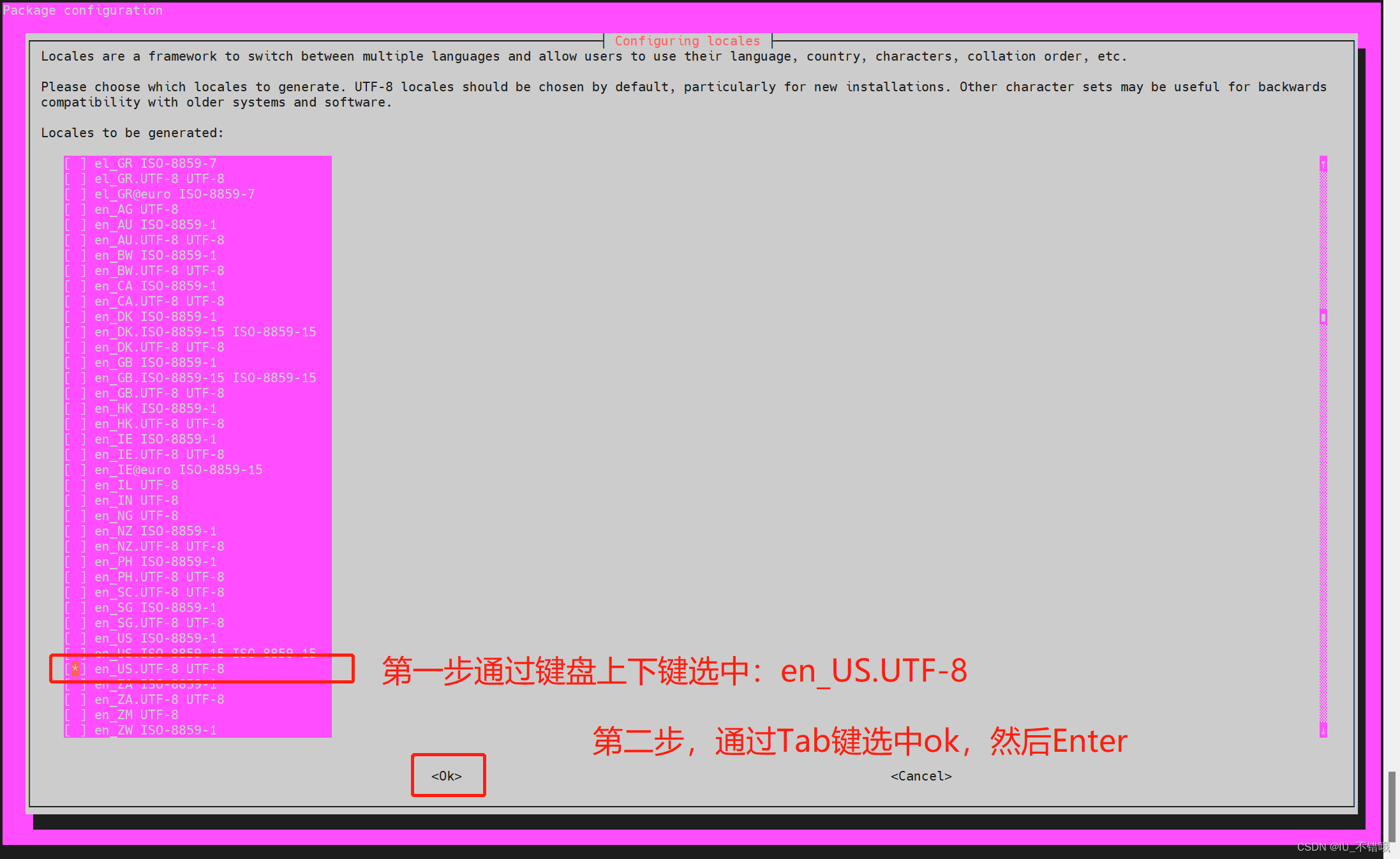
ステップ 3: インストールされているロケールと使用可能なロケールを確認する
locale -a
次のように表示されます。
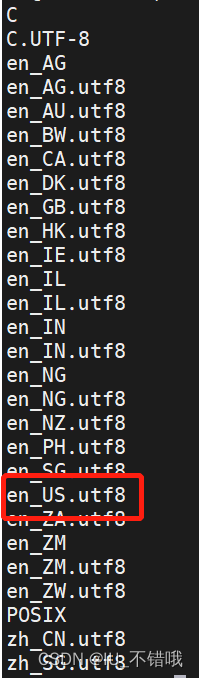
ステップ 4: 3 番目のステップで出力されたロケールから、目的のロケールを選択します
export LC_ALL="en.utf-8"
これまでのところ、解決済み:Gtk-WARNING **: Locale not supported by C library. コマンドラインからアプリを起動する場合